こんにちは!
今回は、Amazonの音楽聴き放題サービス「Amazon Prime Music」をアプリを使って聴くやり方に関する質問ですね。
「Amazon Prime Music」を利用するにはAmazonプライム会員に入会しなければ利用はできません。
スマホやタブレットでは「Amazon Music」のアプリをインストールすることで音楽を聴くことができます。
パソコンでは、Amazon公式サイトから「Prime Music」を聴くことができます。
本記事では、iPhone(iOS)を使用して「Amazon Music」アプリの使い方を画像付きで解説していきます。
ぜひ最後までご覧くださいませ。
目次
Amazon Prime Musicとは!
「Amazon Prime Music」は冒頭に書いた通りAmazonプライム会員に入会しないと利用できないサービスのひとつです。
詳しく解説しています。
「Amazon Prime Music」は、月額500円ほどで200万曲の楽曲や専門家が選んだプレイリスト、プライムラジオが聴き放題で聴けるサービスです。
「Amazon Prime Music」は、iPhone/ipadやAndroid端末、パソコン、Fireタブレット、Fire TVシリーズ、Amazon EchoなどのAlexa対応機器でご利用ができます。
「Amazon Prime Music」の200万曲で物足りないなら「Amazon Music Unlimited」に入会して6500万曲の楽曲を聴き放題で聴こう。
Amazon Msusicアプリをインストール!
「Amazon prime Msusic」を利用するには「App Store」から「Amazon prime Msusic」のアプリをインストールする必要があります。
「App Store」をタップします。
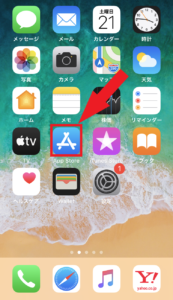
検索窓で「アマゾンミュージック」と入力して検索しましょう。
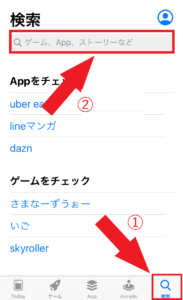
「Amazon Music」の「入手」をタップしてインストールします。(画像はすでに入手してあるので開くと表示されています。)
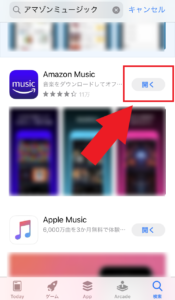
「Amazon Music」がインストールされているか確認をしてタップしましょう。
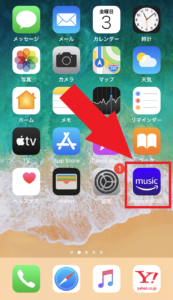
「Amazon Music」のログイン画面になるので「Eメールまたは携帯番号アカウントの番号」「Amazonパスワード」を入力してログインします。
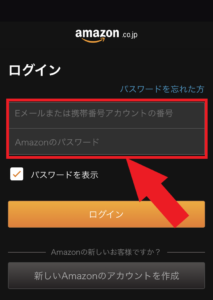
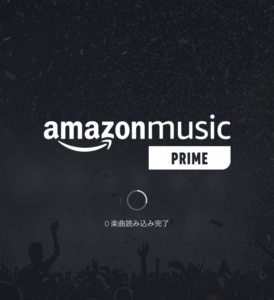
「Amazon Music」のホーム画面が表示されます。
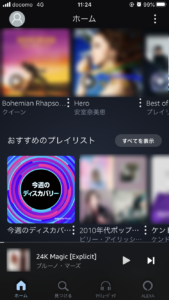
Amazon Msusicアプリの使い方!
聴きたい曲を探す!
ホーム画面で探す!
「今週のピックアップ」「おすすめのプレイリスト」「お客様におすすめの楽曲」などが表示されているので聴きたい楽曲や気になる楽曲があれば画面をタップしましょう
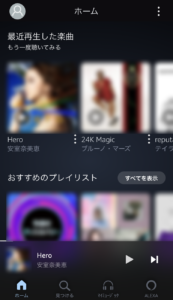
「見つける」で自分の聴きたい曲を探す!
「見つける」をタップして検索窓に自分の聴きたいアーティスト名や楽曲を入力しましょう。
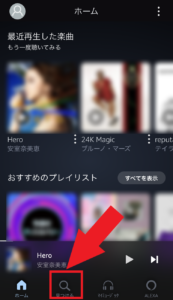
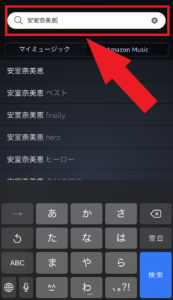
「見つける」をタップすると「ラジオ」「プレイリスト」「人気ランキング」「ニューリリース」も表示され気になる項目があればタップしましょう。
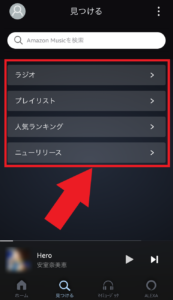
マイミュージックで探す!
マイミュージックに登録してある楽曲から聴きたい楽曲を選びましょう。
「最近のアクティビティ」「プレイリスト」「アーティスト」「アルバム」「楽曲」で表示することができます。
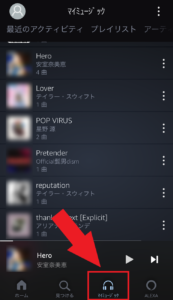
マイミュージックでは自分の聴きたい曲を選んでオリジナルのプレイリストを作ることができます。
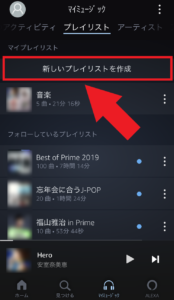
音楽を聴く!
音楽を再生する/停止する!
音楽を再生する場合は赤枠をタップする

音楽を停止する場合は赤枠をタップする
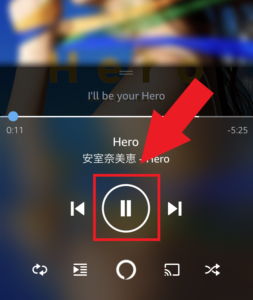
曲をスキップする!
曲をスキップしたい場合や前の曲に戻りたい場合は赤枠をタップする。
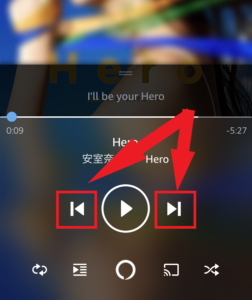
曲をリピートする!
曲をリピートして聴きたい場合は赤枠をタップする。
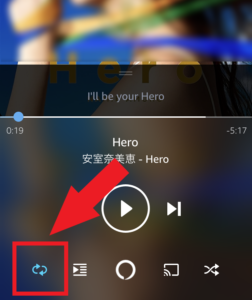
同じ曲をリピートして聴きたい場合は、赤枠を2回タップして画面に①と表示させます。
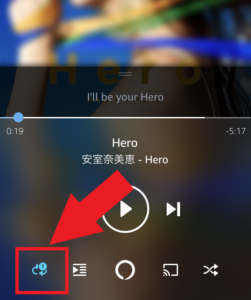
曲をシャッフルする!
曲を順番に聴くのではなくシャッフルして曲を聴きたい場合は赤枠をタップする。
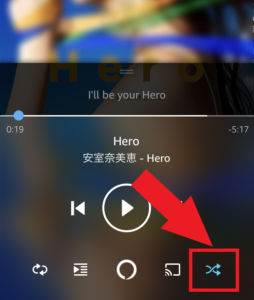
「Amazon Music」アプリの便利な機能!
歌詞を表示!
歌詞を表示させるには赤枠をタップします。
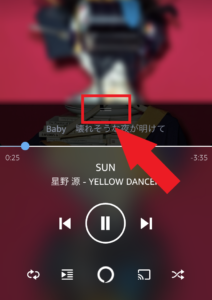
再生している楽曲の歌詞を観ることができる。
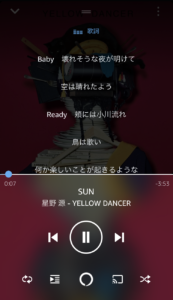
全ての楽曲の歌詞が表示されるわけではありません。
歌詞と表示されている場合だけです。
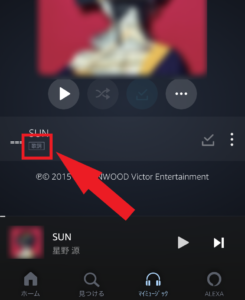
曲をダウンロードして聴く!
曲をダウンロードしてオフライン再生することでデータ通信量の消費を抑えることができます。
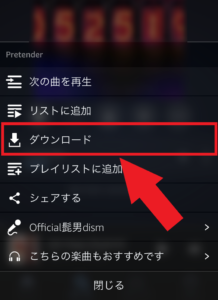
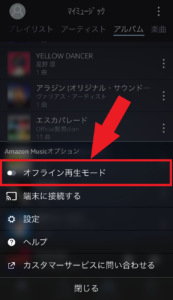
詳しくはこちらからどうぞ!
再生画面を縮小して聴く!
楽曲を再生中に赤枠をタップすると再生画面が縮小します。
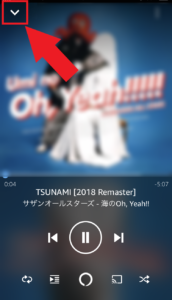
再生している画面を縮小して、曲を流しながらアプリ画面を観ながら操作が可能です。
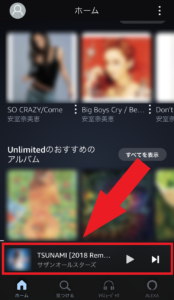
アイコンを上にスワイプすると元に戻ります。
左右にスワイプすると次の曲、前の曲へ移動します。
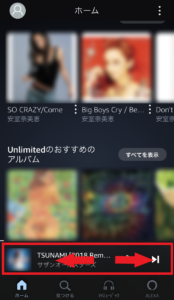
バッググラウンドで聴く!
「Amazon Music」アプリはバッググラウンドで聴くことも可能なので、インターネットで検索している時でも楽曲を聴くことができます。
ロック画面からでも楽曲の操作ができます。
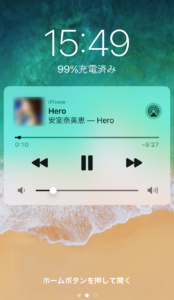
ただし、他の音楽配信サービスや音楽が鳴るゲームアプリなどを同時に使用した場合は、再生がスムーズにいかない再生されない場合がるので注意が必要です。
オンデマンド再生!
シャッフル再生以外の曲も聴ける、オンデマンド再生ができるので自分の好きな曲をいつでも聴くことができます。
スリープタイマー機能!
「Amazon Music」アプリにはスリープタイマー機能がついています。
画面右上の赤枠をタップします。
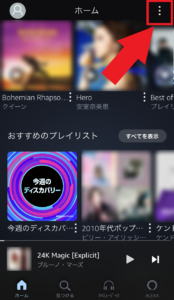
設定うをタップします。
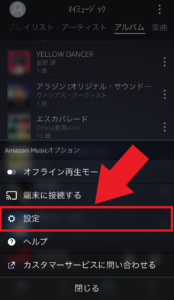
スリープタイマーをタップします。
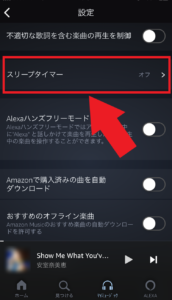
15分、30分、45分、1時間から選びましょう。
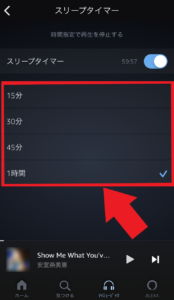
まとめ!
「Amazon Prime Music」についてまとめていきます。
Amazonプライム会員に入会しないとプライムミュージックで音楽聴き放題のサービスは利用できない!
「Amazon Music」アプリをインストールする!
・200万曲聴き放題!
・認証できる端末は10台!
・フル尺再生!
・スキップ再生
・シャッフル再生!
・歌詞表示!
・オンライン再生!
・バックグラウンド再生
・オンデマンド再生!
・スリープタイマー再生!
・広告表示なし!
最後までご覧くださってありがとうございます。






